Windows 10, 8, 7 ve diğer sürümlerde mp3 dosyalarını birleştirmenize yardımcı olacak bir kılavuz arıyorsanız, bu makale tam size göre. Birden çok mp3 dosyasını birleştirme adımlarını öğrenmek için aşağıyı okuyun.
Sizin için harika videolar oluşturmak için sosyal medya platformu veya bir aile işlevi için müzik oluştururken, müzik dosyalarının en iyi karışımını oluşturmak için birden fazla ses dosyasını birleştirmeniz ve ardından bunları bir başyapıta dönüştürmeniz gerekir. Bir videoyu gerçekleştirirken veya düzenlerken tek bir parça kullanmak her zaman sıkıcıdır. Can sıkıntısına son vermek için teknolojiyi ve gelişmiş özelliklerini kullanabilirsiniz. harika müzik yarat kolayca birden fazla dosya kullanarak.
Bu birleştirme size zor gelebilir, pratikte çok kolaydır. Size yardımcı olmak için; müzik dosyalarını birleştirme adımlarını, kullanabileceğiniz en kolay iki yöntemi filtrelemeyi başardık. Bu yöntemleri kullanarak, ilk kez kullanan veya bu alanda profesyonel olan herkes kolayca harika bir müzik parçası oluşturabilir.
Çeşitli dosyaları birleştirmek, yeni bir klip oluşturmak için yalnızca iki veya daha fazla ses klibi eklemek değil, aynı zamanda bir şarkıların ezgilerini, vuruşlarını ve diğer öğelerini kullanma becerilerinizi uygulamanızı gerektiren görev/ müzik. Farklı öğeleri kullanarak kolayca yepyeni bir müzik parçası oluşturabilirsiniz. Şimdi lafı daha fazla uzatmadan mp3 dosyalarını birleştirmek için kullanabileceğiniz yöntemlere başlayalım.
Birden Fazla mp3 Dosyasını Birleştirmenin En İyi Yöntemleri
Aşağıda, üçüncü taraf yazılımı kullanarak ve varsayılan Windows yöntemini kullanarak müzik dosyalarını birleştirme yöntemlerini listeledik, daha fazlasını öğrenmek için okumaya devam edin.
Yöntem 1. Mp3 Dosyalarını Yazılımsız Birleştirme
Bu yöntemde, birden fazla ses dosyasını komut istemiyle kolayca birleştirme adımlarını bulacaksınız. pencereler. Bunu okumak şaşırtıcı, ama bu doğru. Birleştirmek için aşağıdaki adımları izleyin.
- basın "Pencere" tuşu + "X" tuşuna birlikte basın, ekranda bir Çalıştır açılır penceresi belirecektir.
- Açık kutuya ' yazıncmd' ve enter tuşuna basın veya Tamam'ı tıklayın.

- Birleştirmek için komutu girmeniz gereken ekrana yeni bir pencere gelecek.
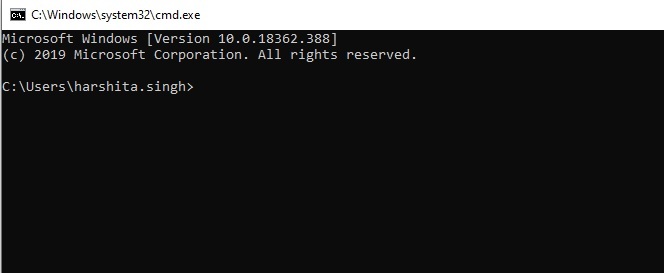
- Dosyaları bulmanız ve adı ve yeri girin dosyanın.
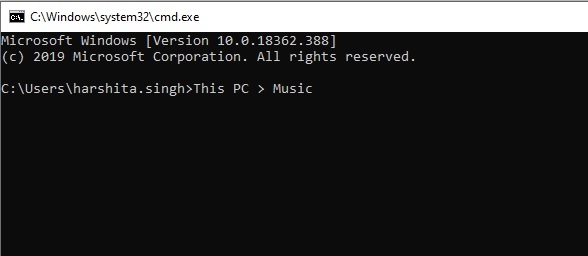
- Şimdi komutu girin. Örneğin- kopyala/ b ses dosyası1.mp3 + ses dosyası2.mp3 ses dosyaları3.mp3. (ses dosyası yerine dosyanın adını girebilirsiniz. Girdiğiniz dosya adı birleştirilecektir, bu yüzden birleştirme yaparken dikkatli olun.)
- Adı yazdıktan sonra enter düğmesine basın ve dışa aktarılan yeni dosyayı bulun.
Bu, mp3 dosyalarını herhangi bir yazılım olmadan kolayca birleştirebileceğiniz yöntemdir. Tek ihtiyacınız olan, birleştirmek için bilgisayarınız ve mp3 dosyalarınız.
Ayrıca Okuyun: Windows için En İyi Ücretsiz Ses Düzenleme Yazılımı
Yöntem 2. Bir Yazılım Kullanarak Birden Fazla mp3 Dosyasını Birleştirme
İnternette, birden fazla mp3 dosyasını kolayca birleştirebileceğiniz birçok yazılım bulunmaktadır. Mp3 birleştirme yazılımını seçmeden önce, mp3 birleştirme yazılımının neler sunduğunu araştırmanızı tavsiye ederiz. Gerçekleştirmek için abonelik ücreti gerektiren bazı yazılımlarla karşılaşabilirsiniz. İnternette de seçebileceğiniz birçok ücretsiz yazılım var.
Aşağıda listelediğimiz adımlar, yazılımların çoğuyla çalışan ve seçtiğiniz yazılımla çalışması gereken genel adımlardır.
- Mp3 birleştirme yazılımını yükleyin ve çalıştırın.
- Şimdi, ihtiyacın var müzik dosyalarını içe aktar yazılımı kullanarak birleştirmek istediğiniz (birleştirmek istediğiniz kadar dosya ekleyebilirsiniz. Sayı sınırlaması yoktur.)
- Dosyaları içe aktardıktan sonra dosyalarınızı dalga formlarında gözlemleyin.
- Ses dosyasının zamanını seçin hangisini kullanmak istiyorsun ve sonra bölme seçeneğini seçin. (Çoğu yazılımda, dalgaya sağ tıklayarak bölme seçeneğini elde edebilirsiniz. Değilse, makas simgesiyle seçeneği kontrol edin.)
- aynısını yap bölünmüş eylem her parça ile ve ardından ihtiyacınız olmayan sesi kaldırın.
- Daha sonra, sadece sesin sabitlendiğini gözlemleyin istediğin şekilde.
- Şimdi yapabilirsin sesi kaydet veya oluştur.
Bu vesileyle, yazılımı kullanarak mp3 dosyalarını başarıyla birleştirdiniz.
Bu yöntemin dışında bir video düzenleme aracı kullanabilir ve mp3 dosyalarını birleştirebilirsiniz. Yazılımdan tek farkı müzik katmanını kullanmanız ve ardından adımları o ayrı katmanda gerçekleştirmeniz gerektiğidir. Çoğu yazılımın sunduğu şey budur. Bunlar, yazılımın çoğunda kullanılabilecek genel adımlardır.
Ayrıca Okuyun: Windows 10 için En İyi Ücretsiz Müzik Kayıt Yazılımı
Sonuç: Windows 10'da mp3 Dosyalarını Birleştir
Bu makalede, Windows'ta birden çok ses dosyasını birleştirmek için en iyi yöntemleri okudunuz. Sadece özel yazılım kullanmanın dışında, tüm Windows kullanıcıları için mp3 dosyalarını kolayca birleştirebilecekleri çok temel bir yöntem listeledik. Bonus olarak, birden fazla mp3 dosyasını bir dosya kullanarak nasıl kolayca birleştirebileceğinizden de bahsettik. video düzenleme aracı. Artık birleştirme yöntemlerini bildiğinize göre, herhangi bir aile toplantısı işlevi için veya hatta sosyal medyanız için videolar yapmak için size yardımcı olacak herhangi bir teknoloji uzmanına veya bir DJ'e ihtiyacınız yok. Şimdi, kolayca kendi başınıza gerçekleştirebilirsiniz. Projeniz için mp3 dosyalarını bir araya getirmenize yardımcı olduğumuzu umuyoruz.
Bu makaleyi ses dosyalarını birleştirme konusunda faydalı bulacağınızı umuyoruz. Bu süreçte herhangi bir karışıklık veya şüpheniz varsa, yorum bölümüne yazabilirsiniz. Süreç boyunca karşılaştığınız her sorunda size yardımcı olmaya çalışacağız.